在日常使用电脑进行工作、学习或记录时,我们常常会用到snipaste这款优秀的截图软件。而当我们截完图后,有时需要为图片内容添加序号标注,以便更清晰地表达或说明某些要点。以下是几种在snipaste截图后添加序号标注的方法。
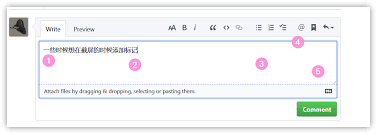
首先,可以利用snipaste自带的标记功能。在截图完成后,点击界面上的“标记”按钮。此时会出现各种标记工具,找到“文本”工具。点击“文本”后,在截图上合适的位置点击一下,就可以输入序号了。比如输入“1.”“2.”等,输入完成后还能通过调整字体大小、颜色、位置等,使序号标注更加美观和符合需求。

如果想要更丰富的序号样式,还可以借助一些图形编辑软件来辅助。将snipaste截好的图保存下来,然后用像adobe photoshop这类专业图形软件打开。在软件中,选择“文字工具”,输入序号,接着可以通过各种图层样式、特效等对序号进行美化。比如添加阴影效果让序号更立体,或者改变文字颜色使其与截图背景形成鲜明对比,增强标注的视觉效果。
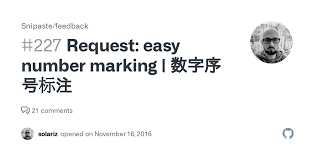
另外,一些简单的绘图软件也能实现添加序号标注的目的。例如microsoft paint(画图),打开截好的图后,选择“文本”工具输入序号,然后利用绘图工具调整序号的大小、字体等属性。通过这些方法,能轻松地为snipaste截图添加序号标注,让截图所传达的信息更加清晰明了,无论是用于制作报告、撰写教程还是记录想法,都能提升内容的可读性和专业性。总之,掌握这些添加序号标注的技巧,能让我们在使用snipaste截图时更加得心应手,充分发挥截图在信息表达中的作用。

如何在powerpoint中使用microsoftcopilot来改进演示文稿在当今数字化办公的时代,高效且富有创意地制作演示文稿至关重要。microsoftcopilot作为一款强大的工具,能为我们在powerpoint中改进演示文稿带来诸多便利。轻松获取创

在使用wallpaperengine这款超棒的动态壁纸软件时,不少用户遇到了锁区的问题,这可让大家有些头疼。别担心,今天就来给大家说说解决办法。首先,要知道wallpaperengine锁区主要是因为一些地区限制等原因。当遇到锁区情况时,很多常规的操作可能都不
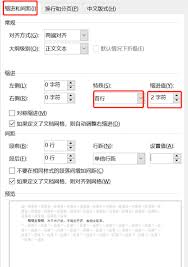
在word文档编辑中,排版的美观和整齐是至关重要的。左缩进作为一种常见的段落格式设置,能够帮助我们更好地组织文档内容,使其看起来更加整洁有序。今天,我们就来详细讲解一下如何在word文档中轻松设置左缩进2字符,让你的文档瞬间提升专业感!一、准备工作首先,打开你
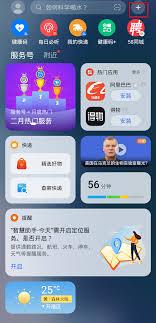
在现代生活中,运动成为了许多人生活的一部分,而荣耀手机独特的锁屏运动步数显示功能,为用户增添了一份运动的乐趣与动力。那么,荣耀锁屏运动步数究竟该如何显示呢?首先,确保你的荣耀手机已经开启了运动健康功能。这通常可以在手机的设置中找到“运动健康”或类似的选项,进入
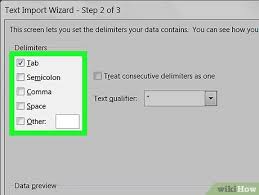
在日常办公与数据处理中,我们常常会遇到各种文件格式转换的需求。其中,“notepad可以转换为excel吗”成为了不少人关注的问题。notepad文件特点notepad是一款简单且基础的文本编辑器,它主要用于创建、编辑纯文本文件。其功能相对单一,着重于文本内容
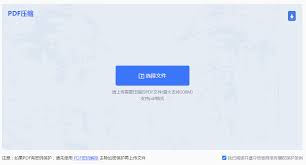
在日常工作和学习中,我们常常会遇到需要处理pdf文件的情况。有时,文件过大可能会带来不便,比如难以快速传输或占用过多存储空间。别担心,今天就来教大家一些免费缩小pdf文件大小的方法。使用在线工具许多在线工具可以帮助我们轻松缩小pdf文件。比如smallpdf,